ပြီးခဲ့သည့်ရက်သတ္တပတ်က Apple Watch ပိုင်ရှင်များသည် နောက်ဆုံးတွင် watchOS 7 လည်ပတ်မှုစနစ်၏ ဗားရှင်းအပြည့်အစုံကို ရရှိခဲ့ပြီး၊ အိပ်စက်ခြင်းဆိုင်ရာ ခွဲခြမ်းစိတ်ဖြာခြင်း သို့မဟုတ် လက်ဆေးခြင်းသိရှိခြင်းစသည့် အင်္ဂါရပ်အသစ်များအကြောင်း အဓိကအားဖြင့် ပြောဆိုနေကြသော်လည်း watchOS 7 က များစွာပံ့ပိုးပေးထားသည်။
အဲဒါဖြစ်နိုင်တယ်။ မင်းကို စိတ်ဝင်စားတယ်။

Control Center ကို စိတ်ကြိုက်ပြင်ဆင်ခြင်း။
watchOS 7 သည် သုံးစွဲသူများအား နည်းလမ်းများစွာဖြင့် အနည်းငယ်ပို၍ စိတ်ကြိုက်ရွေးချယ်မှုများကို ပေးသည်။ ထို့ကြောင့် သင်သည် ယခုအခါတွင်၊ ဥပမာ၊ သင့်နာရီရှိ Control Center ကို စိတ်ကြိုက်ပြင်ဆင်နိုင်ပြီ - ဥပမာအားဖြင့် သင်သည် Transmitter၊ ဓာတ်မီး သို့မဟုတ် နာရီလော့ခ်လုပ်ဆောင်ချက်ကို အသုံးမပြုပါက၊ သက်ဆိုင်ရာ အိုင်ကွန်များကို Control Center မှ ဖယ်ရှားနိုင်သည်။ Control Center ကို အသက်သွင်းရန် နာရီမျက်နှာပြင်၏အောက်ခြေမှ အပေါ်သို့ ပွတ်ဆွဲပြီး အောက်ဘက်အထိ ပွတ်ဆွဲပါ။ ဤနေရာတွင် တည်းဖြတ်ရန်ခလုတ်ကို နှိပ်ပါ - ဖျက်နိုင်သော အိုင်ကွန်များအတွက် "-" သင်္ကေတပါသော အနီရောင်ခလုတ်ကို သင်တွေ့လိမ့်မည်။ အောက်ခြေတွင် သင်ထည့်သွင်းနိုင်သော လုပ်ဆောင်ချက်များ၏ သင်္ကေတများကို သင်တွေ့လိမ့်မည်။ တည်းဖြတ်ပြီးပါက ပြီးပါပြီ ကိုနှိပ်ပါ။
လျှောက်လွှာတစ်ခု၊ ရှုပ်ထွေးမှုများ
အကယ်၍ သင်သည် သင်၏ Apple Watch ၏ မျက်နှာများတွင် ရှုပ်ထွေးမှုများ အမျိုးမျိုးကို ပေါင်းထည့်လိုပါက watchOS 7 လည်ပတ်မှုစနစ်သည် သင့်အား အပလီကေးရှင်းတစ်ခုမှ ပိုမိုရှုပ်ထွေးမှုများကို ထည့်သွင်းနိုင်စေသည့်အတွက် သင်ကျေနပ်မိလိမ့်မည် - ဤတိုးတက်မှုသည် အထူးသဖြင့် ပြီးပြည့်စုံမှုကို ပိုင်ဆိုင်လိုသူများအတွက် ကျေနပ်စေမည်ဖြစ်သည်။ ရာသီဥတု၏ ခြုံငုံသုံးသပ်ချက် သို့မဟုတ် ဥပမာအားဖြင့်၊ ကမ္ဘာ့အချိန်။ watchOS 7 တွင် ရှုပ်ထွေးမှုများ ထည့်သွင်းခြင်းသည် Apple Watch အတွက် ယခင်ဗားရှင်းများနှင့် ဆင်တူသည် - ရွေးချယ်ထားသော နာရီမျက်နှာစာကို ကြာကြာဖိပြီး တည်းဖြတ်ပါ ကိုနှိပ်ပါ။ ရှုပ်ထွေးမှုများ တက်ဘ်သို့ ဆင်းပါ၊ တည်နေရာကို ရွေးချယ်ရန် နှိပ်ပါ၊ ထို့နောက် သင့်လျော်သော ရှုပ်ထွေးမှုကို ရွေးချယ်ပါ။
နာရီမျက်နှာများကို မျှဝေခြင်း။
watchOS 7 ၏နောက်ထပ်အင်္ဂါရပ်အသစ်မှာ နာရီမျက်နှာပြင်များကို စာသားမက်ဆေ့ခ်ျမှတစ်ဆင့် မျှဝေနိုင်ခြင်းဖြစ်သည်။ ထို့ကြောင့် သင်သည် သင်၏နာရီမျက်နှာကို တစ်စုံတစ်ဦးနှင့် မျှဝေလိုပါက ရှုပ်ထွေးသောလုပ်ငန်းစဉ် မလိုအပ်ပါ - ရွေးချယ်ထားသော နာရီမျက်နှာနှင့် နာရီမျက်နှာပြင်ကို ကြာရှည်စွာ နှိပ်ပြီး ၎င်း၏အောက်ခြေရှိ မျှဝေသင်္ကေတကို နှိပ်ပါ။ မက်ဆေ့ချ်ရှိ နာရီမျက်နှာ၏ အမည်ကို နှိပ်ခြင်းဖြင့်၊ ထို့နောက် ရှုပ်ထွေးမှုကို ဒေတာမပါဘဲ သို့မဟုတ် မျှဝေမည်လားဟု သတ်မှတ်နိုင်သည်။
အားသွင်းခြင်းနှင့် ဘက်ထရီကျန်းမာရေးကို အကောင်းဆုံးလုပ်ဆောင်ထားသည်။
ယခုအချိန်အတန်ကြာတွင်၊ iPhone ပိုင်ရှင်များသည် ၎င်းတို့၏စမတ်ဖုန်းများ၏ ဆက်တင်များတွင် ၎င်းတို့၏ဘက်ထရီ၏ပုံစံကို ရှာဖွေတွေ့ရှိနိုင်ခဲ့ပြီး သက်ဆိုင်ရာတွေ့ရှိချက်များကို အခြေခံ၍ နောက်ဆုံးတွင် ၎င်း၏အစားထိုးမှုအတွက် စျေးဝယ်ထွက်ခဲ့သည်။ ယခုအခါတွင်၊ Apple Watch ပိုင်ရှင်များသည် Settings -> Battery -> Battery condition တွင် ၎င်းတို့၏ နာရီများတွင် ဘက်ထရီအခြေအနေအကြောင်း တိုက်ရိုက်ရှာဖွေနိုင်သည်။ တူညီသောနေရာတွင် အကောင်းဆုံးဖြစ်အောင်ပြုလုပ်ထားသော ဘက်ထရီအားသွင်းမှုကိုလည်း ဖွင့်နိုင်သည်။ ၎င်းကြောင့်၊ သင့်နာရီအား သင်အားသွင်းသည့်အခါ ခန့်မှန်းခြေအားဖြင့် "မှတ်မိနိုင်သည်" ရှိပြီး မလိုအပ်ပါက၊ ၎င်းသည် 80% ထက် ပိုအားသွင်းမည်မဟုတ်ပါ။
ညချမ်း
အိပ်စက်ခြင်းခွဲခြမ်းစိတ်ဖြာခြင်းလုပ်ဆောင်ချက်ကို watchOS 7 လည်ပတ်မှုစနစ်တွင်ပါ ၀ င်သည်။ ၎င်းကို အလိုအလျောက် သတ်မှတ်နိုင်သည် သို့မဟုတ် သင့်နာရီ သို့မဟုတ် ဖုန်း၏ ထိန်းချုပ်ရေးစင်တာတွင် အမြဲတမ်းဖွင့်နိုင်သည်။ ညအချိန်တွင်၊ မျက်နှာပြင်ကို အသံပိတ်ထားမည်ဖြစ်ပြီး အချိန်ကိုသာပြသမည်ဖြစ်ပြီး မည်သည့်အကြောင်းကြားချက်များကိုမျှ သင်လက်ခံရရှိမည်မဟုတ်ပါ။ တိတ်ဆိတ်သောည၏ တစ်စိတ်တစ်ပိုင်းအနေဖြင့် စမတ်အိမ်အတွင်း ရွေးချယ်ထားသော အပလီကေးရှင်းများ သို့မဟုတ် လုပ်ဆောင်ချက်များကို စတင်ရန်အတွက် ဖြတ်လမ်းလင့်ခ်များကို ဖွင့်နိုင်သည်။ အချိန်ဇယား အပြည့်အစုံကို နှိပ်ပြီးနောက် သင်၏ Apple Watch ရှိ Sleep အက်ပ်တွင် ကောင်းမွန်စွာ အနားယူနိုင်သည် သို့မဟုတ် အိပ်စက်ခြင်းကဏ္ဍရှိ သင့် iPhone ရှိ မူရင်းကျန်းမာရေးတွင် သင်သတ်မှတ်နိုင်ပါသည်။
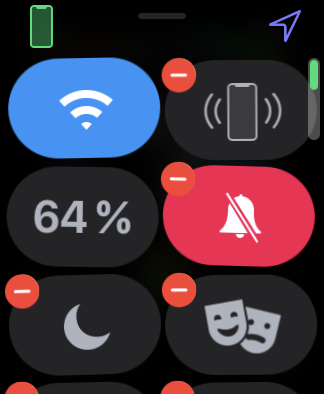
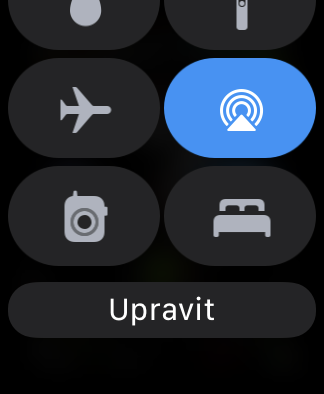
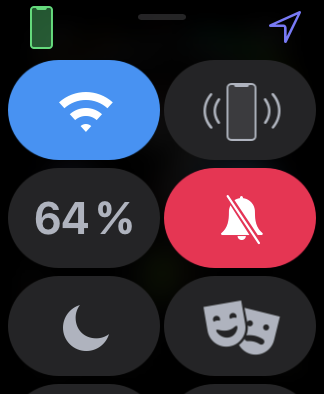
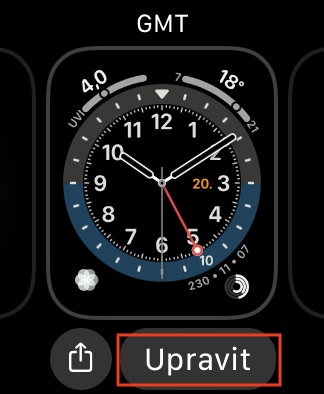
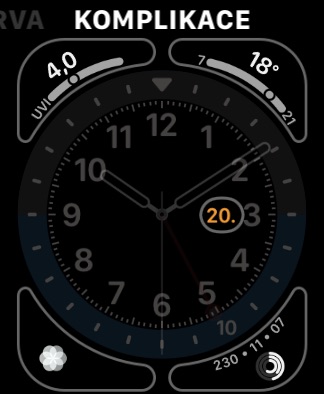
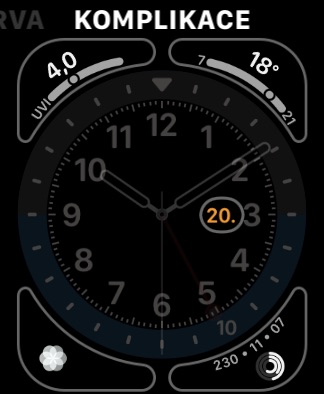
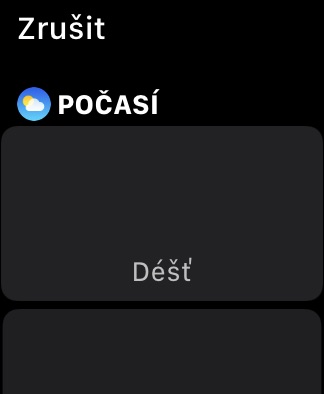
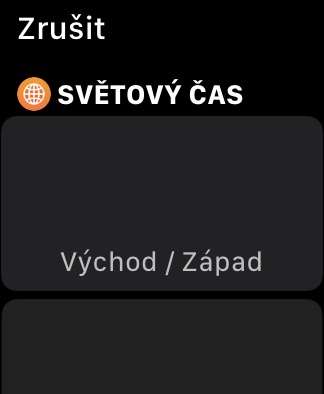
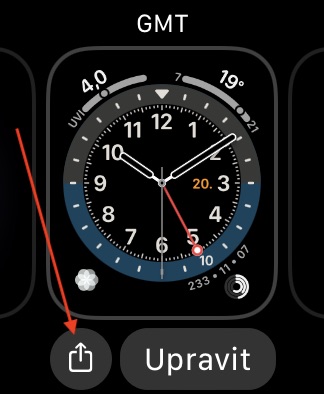
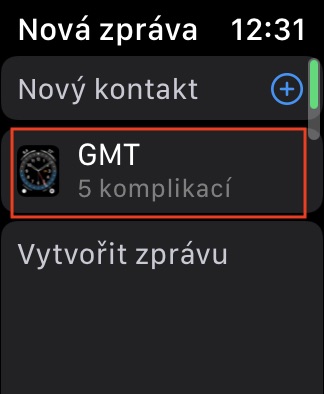
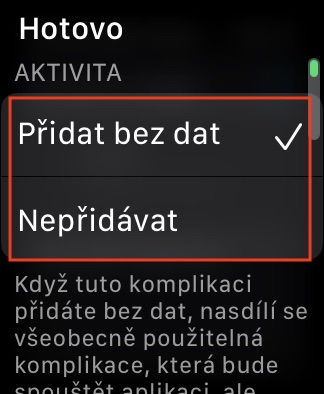
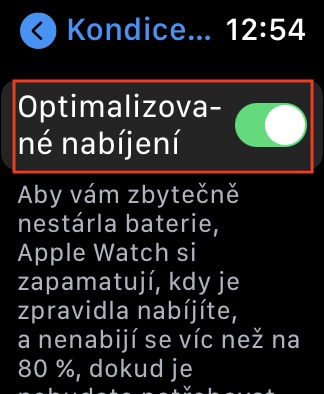
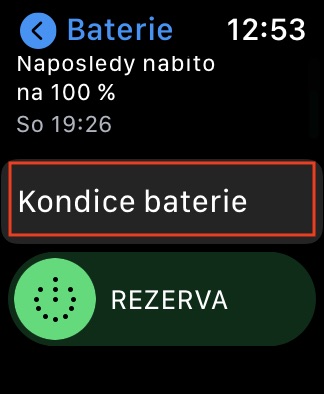

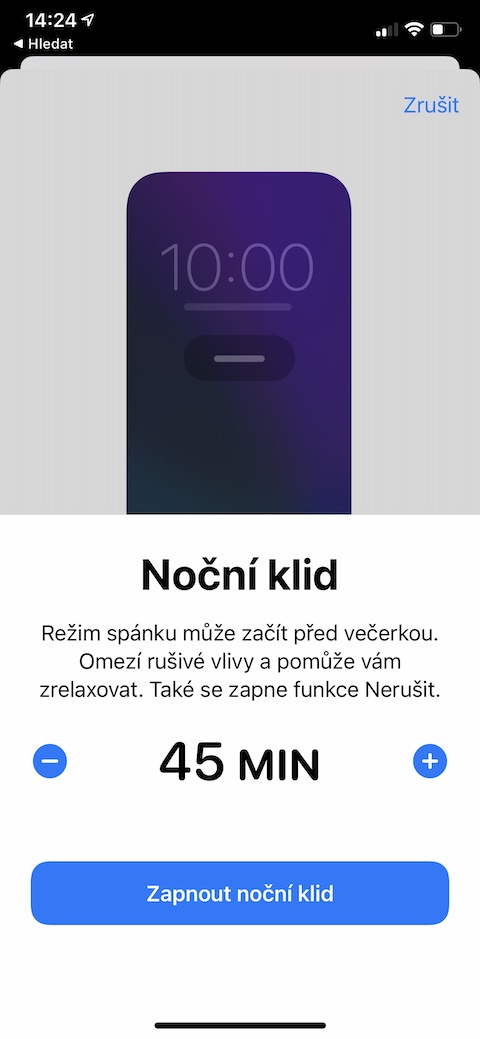

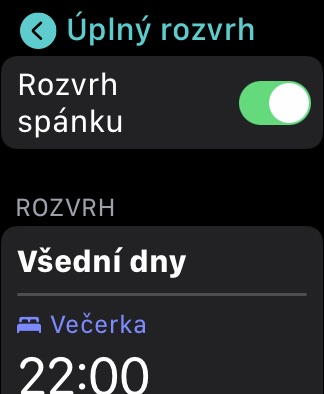
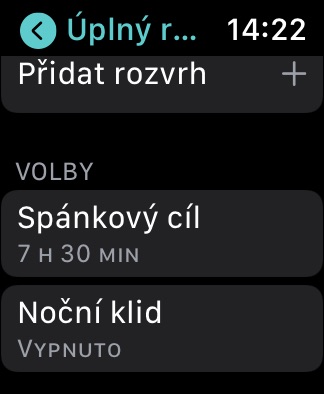
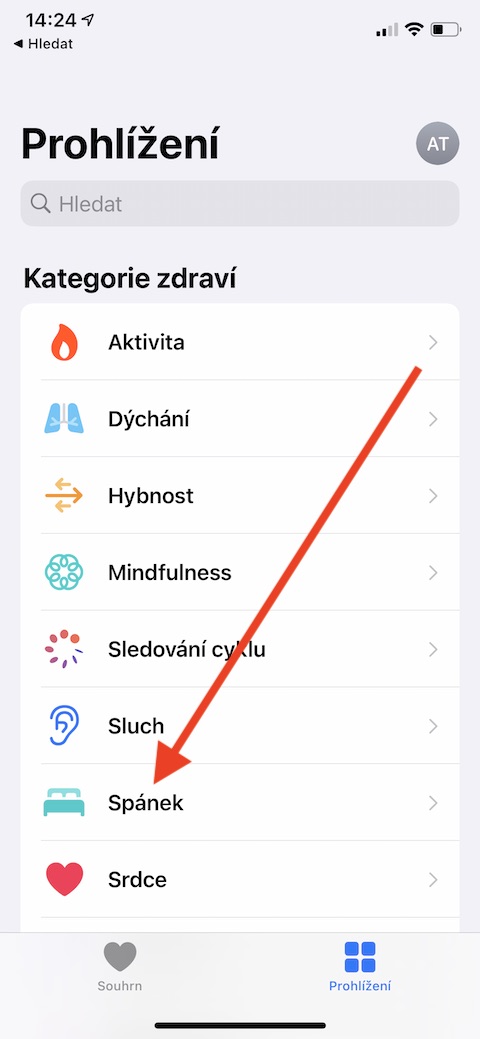
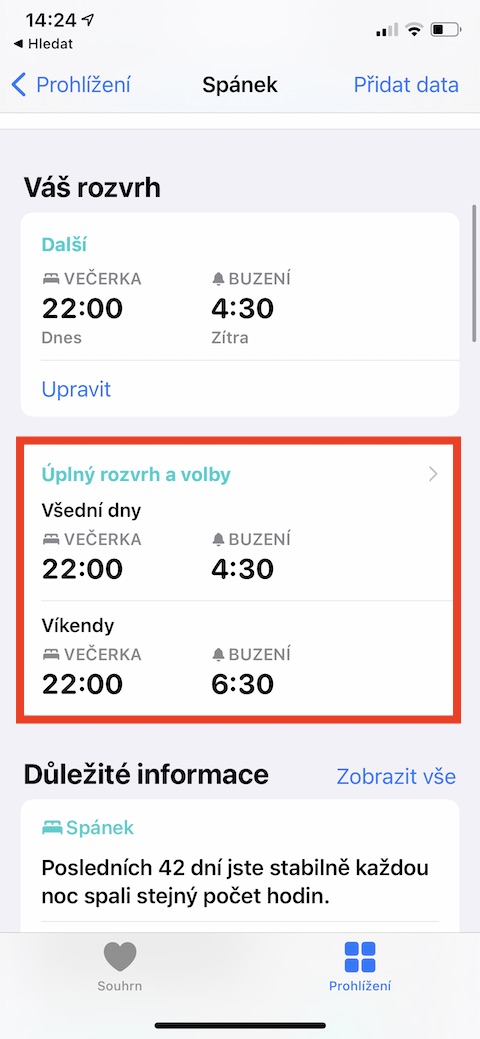
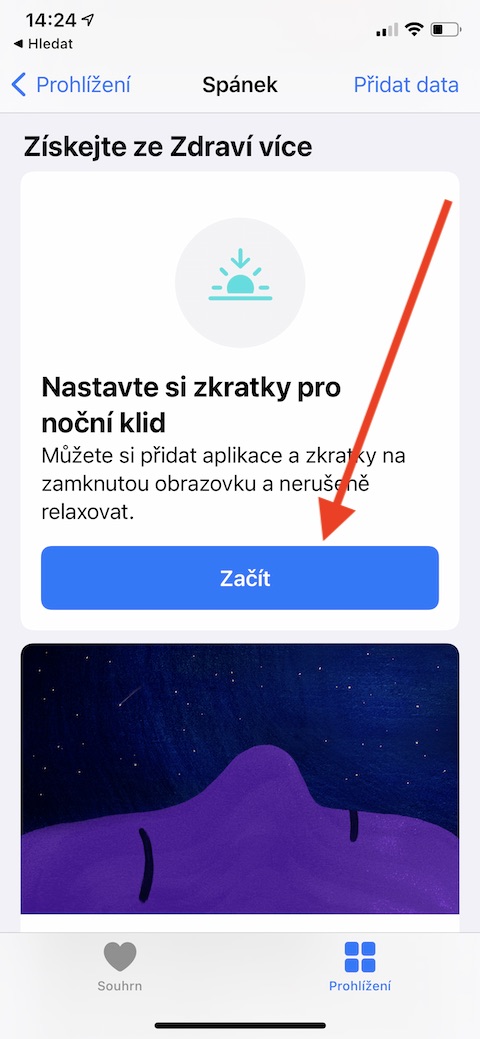
S3 တွင် ထည့်သွင်းရာတွင် ပြဿနာရှိပါသလား။ နေရာတစ်ခုနဲ့။
မနေ့က ဇနီးသည်ရဲ့ နာရီမှာ သာယာတဲ့နေ့လည်ခင်းကို ဖြတ်သန်းခဲ့တယ်။ ဒါကို AW3 နဲ့ လိုက်ကြည့်ဖူးတယ်၊ ကွန်ပြူတာကနေ ပြန်စဖို့ အကြံပြုချက် စတာတွေကို မကူညီခဲ့ဘူး၊ အဲဒါတွေကို လုံးလုံးဖျက်ပစ်ရမယ်၊ အသစ်အဖြစ် သတ်မှတ်လိုက်တာပါ - အရန်သိမ်းမှုကနေ ပြန်မယူပါဘူး။ ဒါဆို ၃-၃ ပေါ့!!! ဒေါင်းလုဒ်လုပ်ပြီး ထည့်သွင်းရန် နာရီပေါင်းများစွာ ကြာသည်။ အဆုံးတွင်၊ အမှားတစ်ခုရေးထားသောအရန်မှနာရီကိုပြန်လည်ရယူခြင်း - ၎င်းသည်အများကြီးမဟုတ်ပဲပြတင်းပေါက်မှတဆင့်ပျံသွားခဲ့သည်။ ဖုန်းကို ပြန်လည်စတင်ခြင်းနှင့် ကြည့်ရှုခြင်းနှင့် အရန်သိမ်းဆည်းခြင်းမှ ပြန်လည်ရယူခြင်းသည် ဤနေရာတွင် အထောက်အကူဖြစ်နေပြီဖြစ်သည်။ မယုံနိုင်လောက်အောင်အသုံးပြုသူဖော်ရွေ။